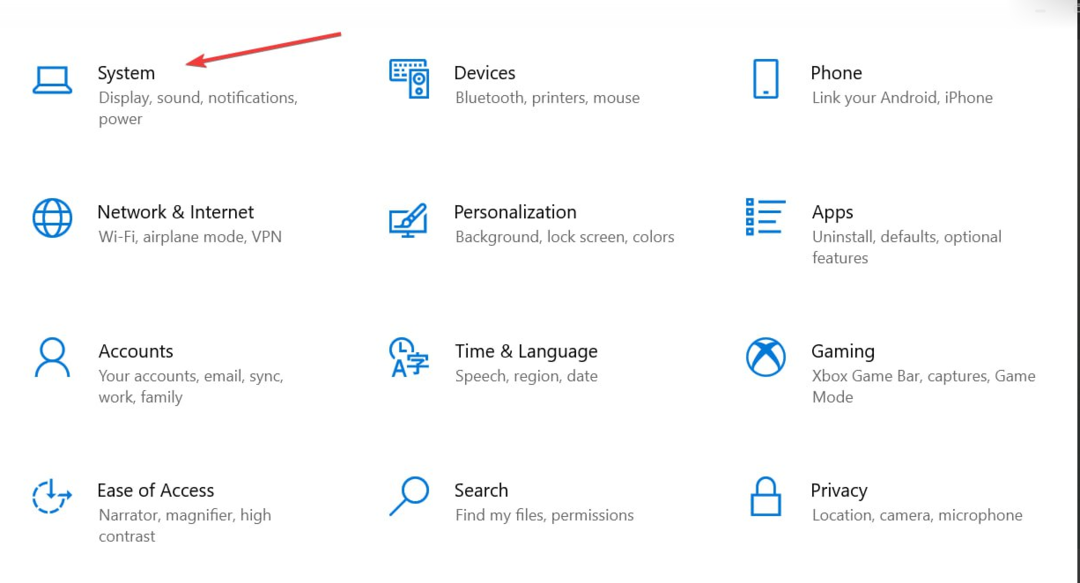Uruchom narzędzie do rozwiązywania problemów z mową w ustawieniach systemu Windows
- Podłączenie mikrofonu do innego portu USB to jeden z najłatwiejszych sposobów naprawienia błędu.
- Przed zakupem mikrofonu upewnij się, że urządzenie jest zgodne z Twoim systemem operacyjnym.
- Regularnie aktualizuj sterowniki, aby zapobiec błędom, takim jak brak wzmocnienia mikrofonu w systemie Windows.
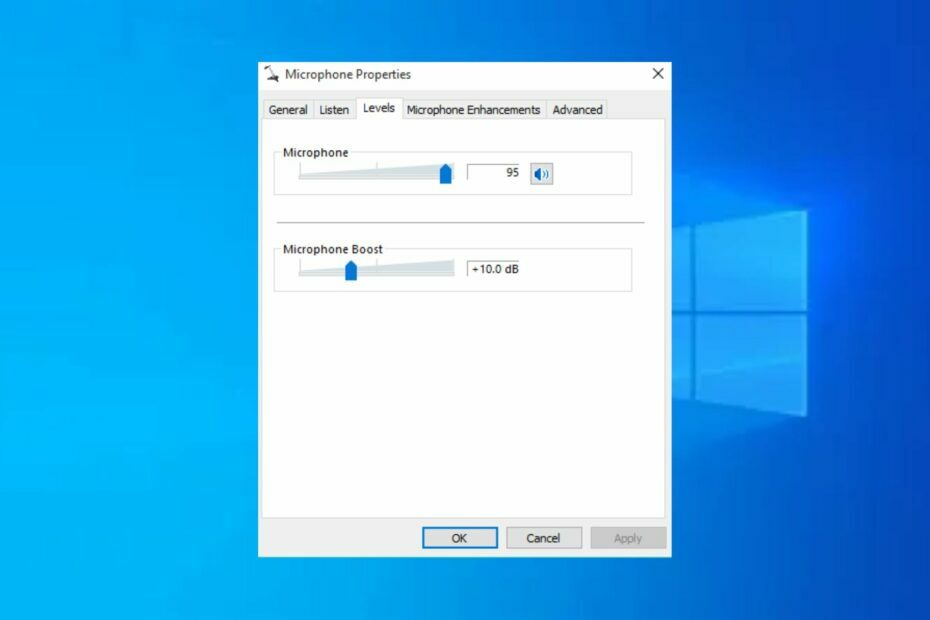
XZAINSTALUJ KLIKAJĄC POBIERZ PLIK
- Pobierz DriverFix (zweryfikowany plik do pobrania).
- Kliknij Rozpocznij skanowanie znaleźć wszystkie problematyczne sterowniki.
- Kliknij Zaktualizuj sterowniki aby uzyskać nowe wersje i uniknąć awarii systemu.
- DriverFix został pobrany przez 0 czytelników w tym miesiącu.
Microphone Boost to wbudowana funkcja systemu Windows, która jest wykorzystywana przez
usługi VoIP w celu zwiększenia głośności podczas korzystania z usługi. Jeśli głośność komputera jest niska, wzmocnienie mikrofonu może pomóc odzyskać utraconą jakość dźwięku.Jeśli jednak całkowicie brakuje tej funkcji, może to obniżyć jakość dźwięku komputera. W tym artykule omówimy niektóre typowe przyczyny braku wzmocnienia mikrofonu i przedstawimy kroki, aby naprawić błąd.
- Dlaczego brakuje wzmocnienia mikrofonu w systemie Windows 10?
- Co mogę zrobić, jeśli brakuje wzmocnienia mikrofonu w systemie Windows 10?
- 1. Podłącz do innego portu
- 2. Uruchom narzędzie do rozwiązywania problemów z dźwiękiem
- 3. Zaktualizuj sterownik mikrofonu
- 4. Zainstaluj ponownie sterowniki dźwięku
Dlaczego brakuje wzmocnienia mikrofonu w systemie Windows 10?
- Przestarzały sterownik – Mikrofony to urządzenia sprzętowe, które do prawidłowego działania wymagają oprogramowania w postaci sterowników. Jeśli sterownik audio jest nieaktualny, może to powodować problemy ze wzmocnieniem mikrofonu.
- Nieprawidłowe połączenie portu – Zewnętrzne mikrofony muszą być podłączone przez USB, aby działały. Jeśli podłączysz mikrofon do zły lub uszkodzony port, wystąpią problemy z dźwiękiem z mikrofonu.
- Nieobsługiwany sprzęt – W niektórych przypadkach mikrofon, który próbujesz podłączyć do komputera, jest niezgodny z systemem operacyjnym.
- Nieprawidłowe ustawienia dźwięku – Podobnie jak większość urządzeń, mikrofon musi być skonfigurowany zgodnie ze specyfikacją komputera, aby działał poprawnie. Jeśli konfiguracja urządzenia nie jest poprawna, może to prowadzić do problemów z mikrofonem.
Co mogę zrobić, jeśli brakuje wzmocnienia mikrofonu w systemie Windows 10?
Oto kilka sposobów naprawienia błędu wzmocnienia brakującego mikrofonu w systemie Windows 10:
1. Podłącz do innego portu
W niektórych przypadkach użytkownicy zgłaszali, że użycie innego portu pomogło rozwiązać problemy ze wzmocnieniem mikrofonu. Podłączenie mikrofonu do niewłaściwego portu USB może spowodować problemy z opcją wzmocnienia mikrofonu.
Większość nowoczesnych komputerów PC ma ograniczoną liczbę portów, a niektóre mają zaledwie jeden port. Jeśli jednak Twój komputer ma wiele portów USB, możesz podłączyć mikrofon do innego portu, aby sprawdzić, czy naprawi to błąd wzmocnienia mikrofonu.
2. Uruchom narzędzie do rozwiązywania problemów z dźwiękiem
- Typ Rozwiązywanie problemów w polu wyszukiwania systemu Windows i naciśnij Wchodzić.
- Następnie wybierz Dodatkowe narzędzia do rozwiązywania problemów.

- Przewiń w dół i znajdź Przemówienie i wybierz go i kliknij Uruchom narzędzie do rozwiązywania problemów.
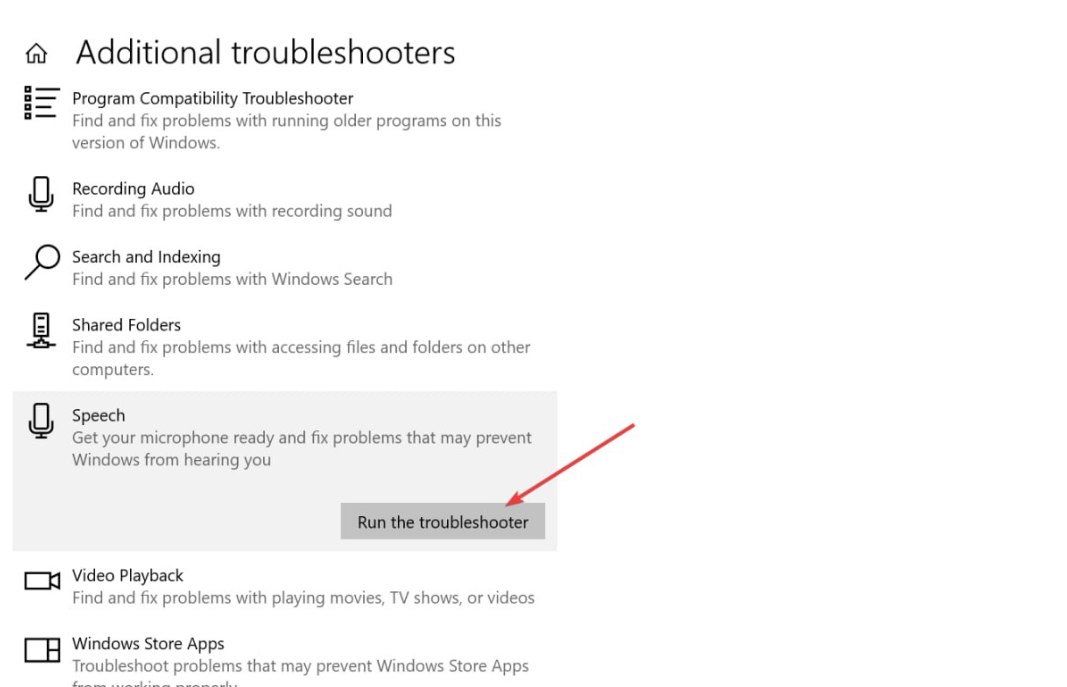
- Poczekaj na zakończenie skanowania i zastosuj sugestie.
Rozwiązywanie problemów to doskonałe narzędzia, które pomagają diagnozować i naprawiać błędy systemu Windows, w tym problemy z dźwiękiem. Uruchomienie narzędzia do rozwiązywania problemów z dźwiękiem może pomóc w rozwiązaniu takich błędów.
3. Zaktualizuj sterownik mikrofonu
- wciśnij Okna typ klucza Menadżer urządzeń w pasku wyszukiwania systemu Windows i naciśnij Wchodzić.
- W oknie Menedżera urządzeń zlokalizuj plik Kontrolery dźwięku, wideo i gier opcje, kliknij prawym przyciskiem myszy określone urządzenie audio i wybierz Uaktualnij sterownik.

- W następnym oknie wybierz Wyszukaj automatycznie zaktualizowany sterowniki postępuj zgodnie z instrukcjami wyświetlanymi na ekranie, aby zakończyć aktualizację.
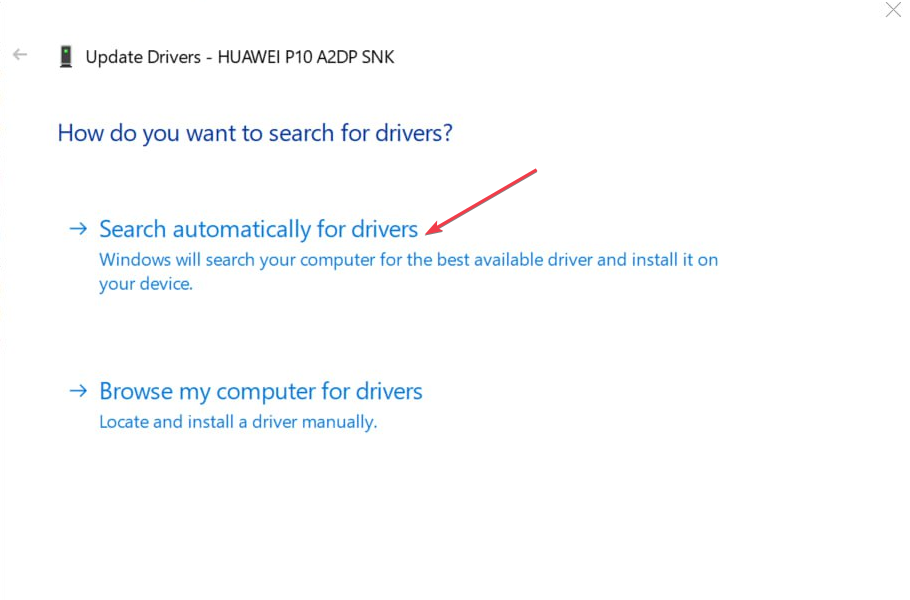
- Uruchom ponownie komputer, aby zastosować.
Czasami może brakować opcji wzmocnienia mikrofonu z powodu przestarzałych sterowników audio. Upewnij się, że regularnie aktualizujesz sterowniki, aby zapobiec dalszym błędom.
Jeśli instalacja sterownika mikrofonu nie powiedzie się, oto szczegółowy przewodnik pokazujący jak naprawić niemożność zainstalowania sterowników w systemie Windows.
Z drugiej strony inną ważną metodą 100% automatycznej aktualizacji sterowników jest dedykowana aplikacja przeznaczona do aktualizacji sterowników.
⇒ Pobierz DriverFix
- Windows sam się przewija: 8 sposobów, aby to naprawić
- Poprawka: niebieski ekran BEDaisy.sys podczas uruchamiania gier
- 0xc19a0013 Kod błędu drukarki: najlepsze sposoby naprawy
4. Zainstaluj ponownie sterowniki dźwięku
- Kliknij prawym przyciskiem myszy Początek i wybierz Menadżer urządzeń.
- Rozwiń Kontrolery dźwięku, wideo i gier opcję w oknie Menedżera urządzeń. Kliknij prawym przyciskiem myszy sterownik dźwięku i wybierz Odinstaluj urządzenie.
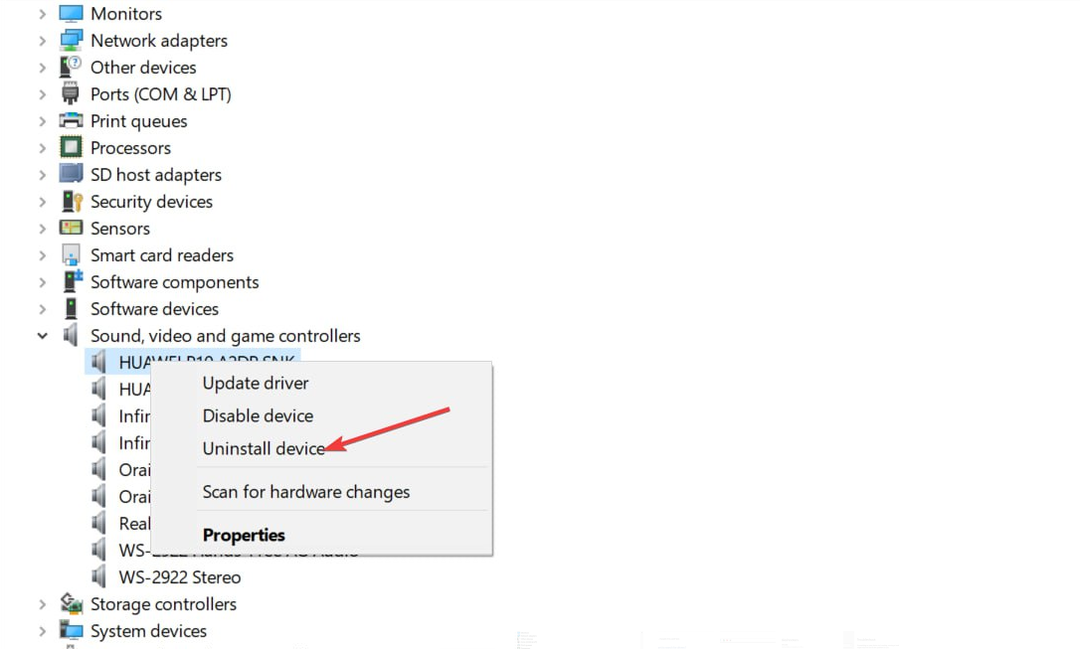
- W wyskakującym okienku zaznacz Usuń oprogramowanie sterownika dla tego urządzenia opcję i kliknij Odinstaluj.
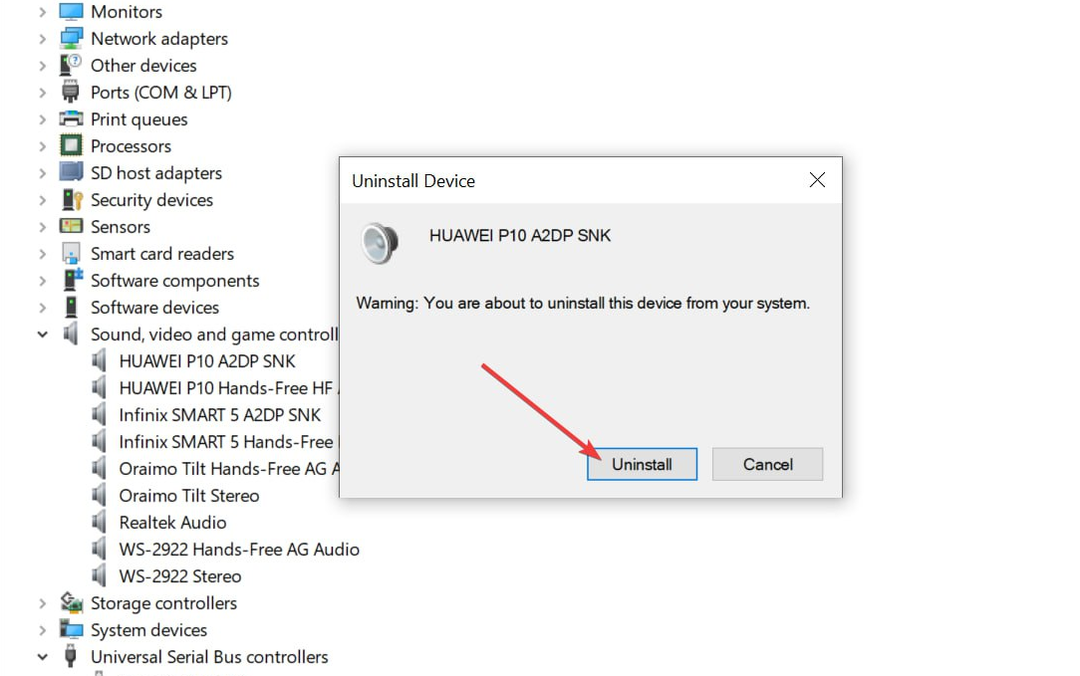
- Uruchom ponownie komputer i sprawdź, czy błąd został naprawiony.
Jeśli brakuje wzmocnienia mikrofonu, prawdopodobnie sterownik audio jest niezgodny lub uszkodzony. Zapewnij zdobądź najlepsze sterowniki audio przed zainstalowaniem ich na komputerze.
Jeśli brakuje wzmocnienia mikrofonu, jakość dźwięku na komputerze będzie niska, zwłaszcza w aplikacjach i usługach VoIP.
Jeśli wcześniej napotkałeś brakujące wzmocnienie mikrofonu na komputerze i udało Ci się to naprawić za pomocą alternatywnych metod, możesz nas o tym powiadomić w komentarzach poniżej.
Nadal masz problemy? Napraw je za pomocą tego narzędzia:
SPONSOROWANE
Niektóre problemy związane ze sterownikami można rozwiązać szybciej za pomocą dedykowanego narzędzia. Jeśli nadal masz problemy ze sterownikami, po prostu je pobierz DriverFix i uruchom go za pomocą kilku kliknięć. Następnie pozwól mu przejąć kontrolę i naprawić wszystkie błędy w mgnieniu oka!
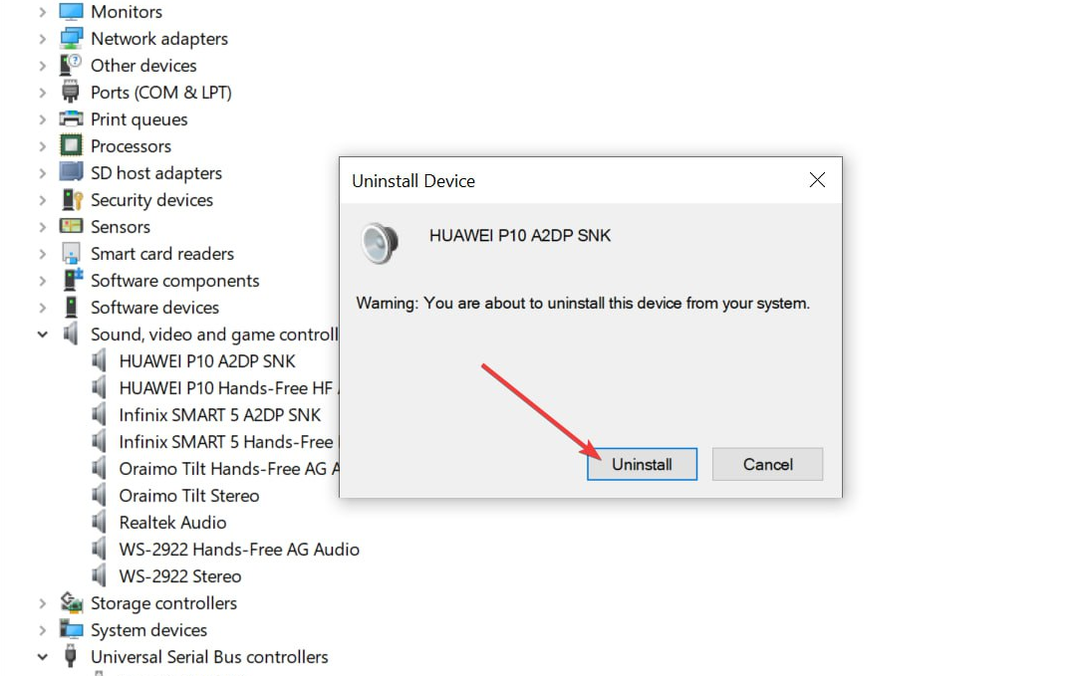
![Jak przetestować mikrofon w systemie Windows 11 [5 wskazówek]](/f/976715ebfd7c87e4e3d44ac70a8fde28.png?width=300&height=460)